Poteškoće prilikom prosleđivanja aplikacije ili igre na uređaj
Applies To
Microsoft Store Windows 11Kada želite da premestite igru ili aplikaciju sa jednog uređaja na drugi, ponekad izgleda da ne funkcioniše. Evo nekoliko stvari koje možete da proverite:
-
Da li ste prekoračili ograničenje uređaja? Ako imate maksimalan broj od 10 uređaja, uklonite jedan od njih da biste mogli da dodate novi.1. Idite na https://account.microsoft.com/devices, prijavite se, pronađite uređaj koji želite da uklonite.2. Izaberite stavku Prikaži detalje ili izaberite upravljanje.3. U okviru imena uređaja izaberite stavku Još radnji >Ukloni i pratite uputstva. Više informacija potražite u člancima Kako se prijaviti na Microsoft nalog i Upravljanje uređajima koji se koriste sa Microsoft nalogom.
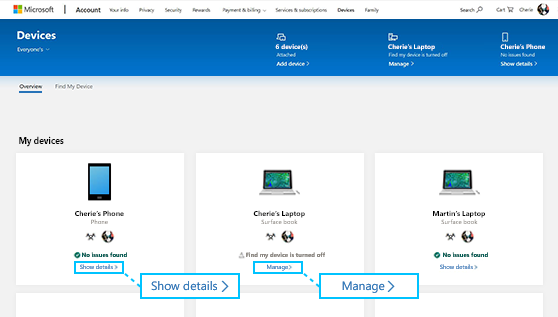
-
Da li vaši uređaji koriste istu verziju operativnog sistema Windows? Neke aplikacije i igre neće raditi na svim verzijama operativnog sistema Windows. Informacije o ažuriranju operativnog sistema Windows potražite u članku Windows Update: najčešća pitanja.
-
Ako ne vidite svoju igru ili aplikaciju na Xbox One konzoli, pogledajte članak Moje igre & aplikacije> spremno za instalaciju. Da biste automatski instalirali igre i aplikacije, uverite se da instalirate na kućni Xbox, a zatim izaberite Postavke u okviru Sistemske> Novosti & preuzimanja> Ažuriraj moje igre & aplikacijama. Dodatne informacije o home Xbox konzoli potražite u članku Kako da Xbox One konzola kao kućni Xbox.
-
Ako ne možete da pronađete igru ili aplikaciju kada je premestite na računar, možete da vidite šta posedujete u prodavnici Microsoft Store na računaru.1. U okviru Pretraga na traci zadataka unesite Microsoft Store i izaberite je iz rezultata.2. Izaberite stavku Biblioteka i pomerajte se kroz rezultate da biste pronašli igru ili aplikaciju koju ste premestili.
-
Imate li pitanja o šifri proizvoda? Više informacija potražite u članku Pronalaženje i instaliranje Microsoft preuzimanja iz prodavnice Microsoft Store.
-
Neke aplikacije ili igre rade samo na određenim tipovima uređaja. Možda ćete dobiti poruku o grešci o kompatibilnosti, a ako to uradite, možete da proverite kompatibilne verzije aplikacije ili igre u prodavnici Microsoft Store.
Kada želite da premestite igru ili aplikaciju sa jednog uređaja na drugi, ponekad izgleda da ne funkcioniše. Evo nekoliko stvari koje možete da proverite:
-
Da li ste prekoračili ograničenje uređaja? Ako imate maksimalan broj od 10 uređaja, uklonite jedan od njih da biste mogli da dodate novi.1. Idite na https://account.microsoft.com/devices, prijavite se, pronađite uređaj koji želite da uklonite.2. Izaberite stavku Prikaži detalje ili izaberite upravljanje.3. U okviru imena uređaja izaberite stavku Još radnji >Ukloni i pratite uputstva. Više informacija potražite u člancima Kako se prijaviti na Microsoft nalog i Upravljanje uređajima koji se koriste sa Microsoft nalogom.
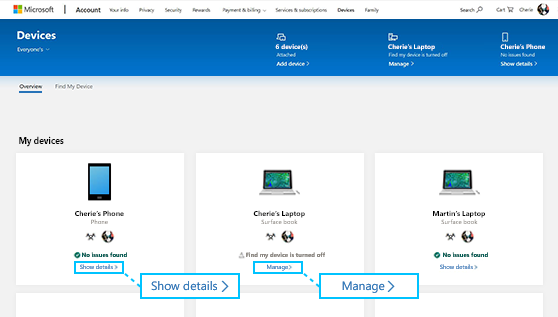
-
Da li vaši uređaji koriste istu verziju operativnog sistema Windows? Neke aplikacije i igre neće raditi na svim verzijama operativnog sistema Windows. Informacije o ažuriranju operativnog sistema Windows potražite u članku Windows Update: najčešća pitanja.
-
Ako ne vidite svoju igru ili aplikaciju na Xbox One konzoli, pogledajte članak Moje igre & aplikacije> spremno za instalaciju. Da biste automatski instalirali igre i aplikacije, uverite se da instalirate na kućni Xbox, a zatim izaberite Postavke u okviru Sistemska > Novosti & preuzimanja > Ažuriraj moje igre & aplikacijama. Dodatne informacije o home Xbox konzoli potražite u članku Kako da Xbox One konzola kao kućni Xbox.
-
Ako ne možete da pronađete igru ili aplikaciju kada je premestite na računar, možete da vidite šta posedujete u prodavnici Microsoft Store na računaru.1. U okviru Pretraga na traci zadataka unesite Microsoft Store i izaberite je iz rezultata.2. Izaberite stavke Biblioteka > Biblioteka > Sve u vlasništvu i pomerajte se kroz rezultate da biste pronašli igru ili aplikaciju koju ste premestili.
-
Imate li pitanja o šifri proizvoda? Više informacija potražite u članku Pronalaženje i instaliranje Microsoft preuzimanja iz prodavnice Microsoft Store.
-
Neke aplikacije ili igre rade samo na određenim tipovima uređaja. Možda ćete dobiti poruku o grešci o kompatibilnosti, a ako to uradite, možete da proverite kompatibilne verzije aplikacije ili igre u prodavnici Microsoft Store.
Pomoć za rešavanje problema sa instalacijom igre ili aplikacije na Xbox konzoli potražite u support.xbox.com.
Potrebna vam je dodatna pomoć?
Obratite se podršci
Za tehničku podršku idite na Obratite se Microsoft podršci, unesite problem i izaberite „Pronalaženje pomoći“. Ako vam je i dalje potrebna pomoć, izaberite stavku Obratite se podršci da biste se usmerili na najbolju opciju podrške.











